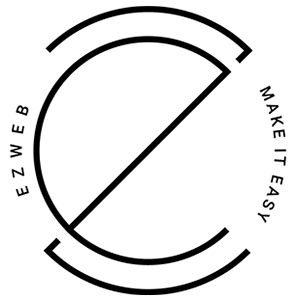តារាងមាតិកា ផលិតផល - ម៉ាកយីហោ
មើលបញ្ជីម៉ាកយីហោ
ដើម្បីមើលនិងគ្រប់គ្រង បញ្ជីម៉ាកយីហោរបស់ហាង សូមអ្នកចូលទៅកាន់អាសយដ្ឋាន ទំព័រគ្រប់គ្រង នៅលើរបារម៉ឺនុយ ការគ្រប់គ្រងការលក់ទំនិញ ចុចជ្រើសតារាងមាតិកា ផលិតផល - ម៉ាកយីហោ ។
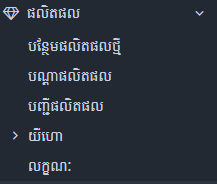
នៅពេលដែលបាន ជ្រើសរើសទំព័រអ្នកគ្រប់គ្រង នឹងបង្ហាញបញ្ជីម៉ាកយីហោ ដែលមាននៅក្នុងវែបសាយរបស់អ្នក។
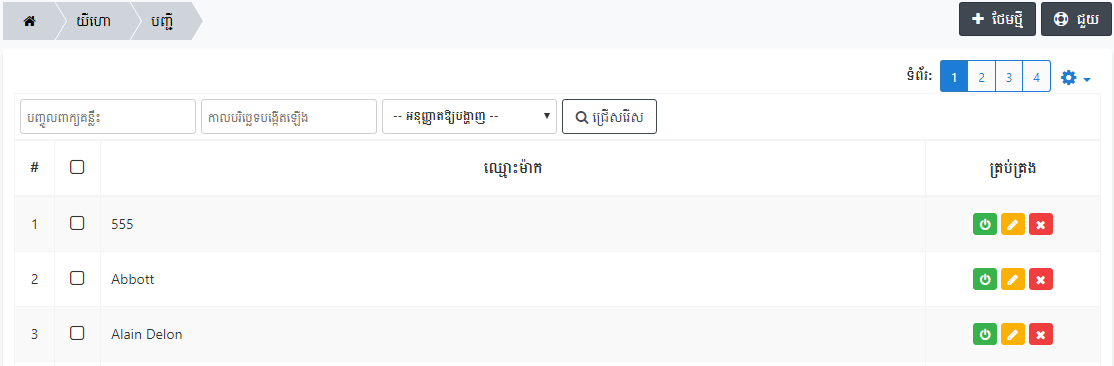
តម្រងបញ្ជីម៉ាកយីហោ
ក្នុងចំណុចប្រទាក់ គ្រប់គ្រងម៉ាកយីហោ សូមអ្នករកប្រអប់ តម្រង ។

នេះគឺជាកន្លែង ដែលអ្នកអាចត្រងបញ្ជីម៉ាកយីហោ ដែលនឹងត្រូវបានបង្ហាញ។ អ្នកអាចតម្រងផ្អែកលើលក្ខណៈវិនិច្ឆ័យ ទាំង ២ គឺ ៖ ពាក្យគន្លឹះ , កាលបរិច្ឆេទបង្កើត , អនុញ្ញាតឱ្យបង្ហាញ ។ បន្ទាប់ពីបញ្ចូលព័ត៌មានចាំបាច់ អ្នកចុចប៊ូតុង តម្រង ដើម្បីបន្តតម្រងបញ្ជីម៉ាកយីហោ។ លទ្ធផលនឹងត្រូវបានបង្ហាញ នៅទំព័រគ្រប់គ្រងម៉ាកយីហោ។
បន្ថែមម៉ាកយីហោថ្មី
ប្រើប៊ូតុង បន្ថែមថ្មី ដើម្បីបន្ថែមស្លាកសញ្ញាថ្មីចូលទៅវែបសាយត៍។ បន្ទាប់ពីចុចប៊ូតុង បន្ថែមថ្មី នៅលើទំព័រ ម៉ាកយីហោ , អ្នកនឹងត្រូវបានប្ដូរទៅទំព័រ បន្ថែលម៉ាកយីហោថ្មី។
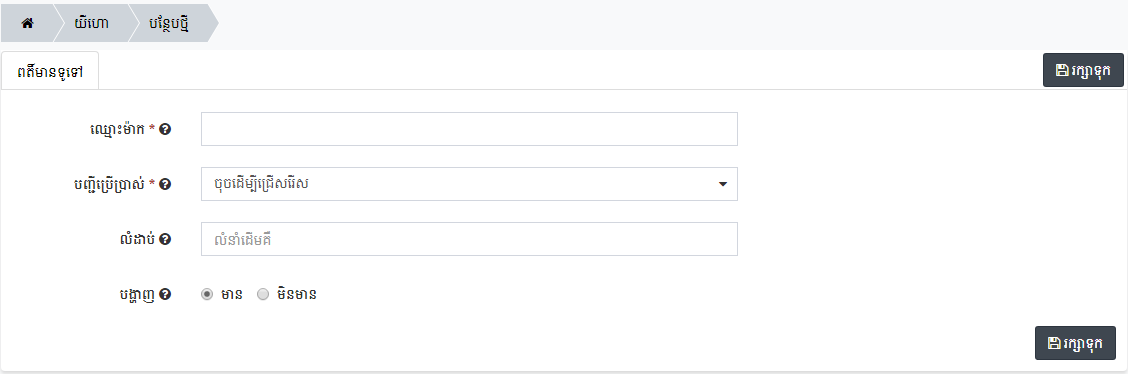
បញ្ចូលពត៌មានចាំបាច់ សម្រាប់ម៉ាកយីហោ ដែលអ្នកចង់បង្កើតនៅក្នុងប្រអប់ បន្ថែកម៉ាកយីហោថ្មី ។ បណ្តាព័ត៌មានចាំបាច់រួមមាន ៖
| ព័ត៌មាន | មាតិកា |
|---|---|
| ឈ្មោះម៉ាកយីហោ | ឈ្មោះរបស់ ម៉ាកយីហោត្រូវការបង្កើត |
| ប្រភេទនៃការប្រើប្រាស់ | ប្រភេទដែលម៉ាកយីហោនេះនឹងបង្ហាញ។ ម៉ាកយីហោបង្ហាញបានតែ សម្រាប់បណ្តាប្រភេទដែលបានជ្រើសនៅតារាងមាតិកានេះ |
| លំដាប់ | លំដាប់នៃការបង្ហាញឈ្មោះម៉ាកយីហោ នៅក្នុងបញ្ជីម៉ាកយីហោ។ ទីតាំងនៅលើមានលំដាប់គឺ 0 |
| បង្ហាញ | ១ មាន ៖ ម៉ាកយីហោនឹងត្រូវបានបង្ហាញនៅលើគេហទំព័រ |
| បង្ហាញ | ២ គ្មាន ៖ ម៉ាកយីហោ នឹងមិនបានបង្ហាញ នៅលើគេហទំព័រ |
នៅពេល ដែលអ្នកបញ្ចូល ព័ត៌មានទាំងអស់ដែលចាំបាច់ ដើម្បីបង្កើតម៉ាកយីហោ សូមចុចប៊ូតុង រក្សាទុក ដើម្បីបង្កើតម៉ាកយីហោថ្មី។
គ្រប់គ្រងម៉ាកយីហោនីមួយៗ
ដើម្បីគ្រប់គ្រងយីហោនីមួយៗ នៅក្នុងបញ្ជីយីហោរបស់ សូមអ្នកប្រើជួរឈរ គ្រប់គ្រង នៅខាងឆ្វេងបញ្ជីយីហោ ជាមួយនឹងលក្ខណៈពិសេសខាងក្រោម ៖
| គំនូរូបភាព | ប៊ូតុង | ការប្រើប្រាស់ |
|---|---|---|
| ប៊ូតុងពណ៌បៃតង | លក្ខណៈពិសេស នៃការបង្ហាញ ៖ នៅពេលចុចលើលក្ខណៈពិសេសនេះ ម៉ាកយីហោនឹងមិនបានបង្ហាញនៅលើទំព័រលក់ទំនិញ (ប៊ូតុងប្រែពណ៌ប្រផេះ) ។ [បង្ហាញម៉ាកយីហោ] (https://ezstatic1.ezweb.online/portal/help-center-kh/icon/icon-disable.png) ដើម្បីបញ្ចប់ អ្នកចុចលើប៊ូតុងនេះម្តងទៀត ផលិតផលនឹងត្រូវបានបង្ហាញនៅលើទំព័រលក់ទំនិញ (ប៊ូតុងត្រឡប់ទៅពណ៌បៃតងវិញ) ។ | |
| ប៊ូតុងពណ៌លឿង | លក្ខណៈ អុបឌែត ៖ នៅពេលអ្នក ចុចលើលក្ខណៈពិសេសនេះ អ្នកនឹងត្រូវបានប្ដូរទិសទៅទំព័រកែប្រែពត៌មានម៉ាកយីហោ (ដូចជាទំព័របន្ថែមថ្មី - សូមមើលបន្ថែមនៅផ្នែកណែនាំ "បន្ថែមស្លាកសញ្ញាថ្មី") ។ បន្ទាប់ពីបញ្ចប់ការកែប្រែ អ្នកចុចប៊ូតុង "រក្សាទុក" | |
| ប៊ូតុងពណ៌ក្រហម | លក្ខណៈ លុប ៖ នៅពេលចុចលើលក្ខណៈពិសេសនេះ ប្រអប់ការបញ្ជាក់នឹងលេចឡើង។ ប្រសិនបើអ្នកប្រាកដចង់លុបផ្លាកយីហោ អ្នកចុចប៊ូតុង "យល់ព្រម" ម៉ាកយីហោនេះនឹងត្រូវលុបចេញពីបញ្ជី។ ប្រសិនបើអ្នកមិនចង់លុប អ្នកចុចលើ "បោះបង់" |
ការគ្រប់គ្រងកម្រិតខ្ពស់ នៃម៉ាកយីហោមួយឬច្រើន ។
ក្រៅពីលក្ខណៈពិសេស គ្រប់គ្រងម៉ាកយីហោទាំងបីមូលដ្ឋានខាងលើ អ្នកក៏អាចជ្រើសរើសតាមចិត្ត បណ្តាលក្ខណៈពិសេសកម្រិតខ្ពស់។ នៅពេលអ្នកចុច ជ្រើសមួយឬច្រើននៅលើម៉ាកយីហោ អ្នកចង់គ្រប់គ្រងកម្រិតខ្ពស់ របារកែប្រែតាមចិត្ត នឹងលេចឡើងថែបប្រអប់។ ជ្រើសរើសសកម្មភាព (១ បន្ទាត់ ) ។
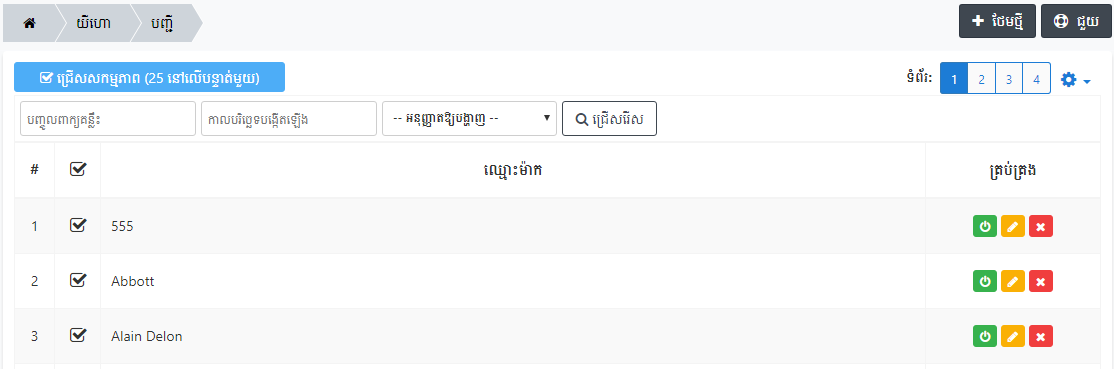
នៅពេលដែលចុចជ្រើសប្រអប់នេះ បណ្តាលក្ខណៈពិសេសកម្រិតខ្ពស់ នឹងលេចឡើងរួមទាំង ៖
| លក្ខណៈ | ការប្រើប្រាស់ |
|---|---|
| លុប | លុបម៉ាកយីហោ ចេញពីបញ្ជី |

- មើលបញ្ជីម៉ាកយីហោ
- តម្រងបញ្ជីម៉ាកយីហោ
- បន្ថែមម៉ាកយីហោថ្មី
- គ្រប់គ្រងម៉ាកយីហោនីមួយៗ
- ការគ្រប់គ្រងកម្រិតខ្ពស់ នៃម៉ាកយីហោមួយឬច្រើន ។